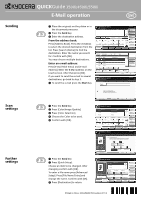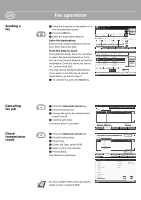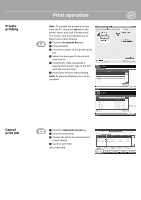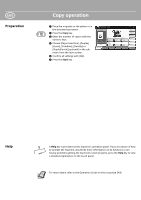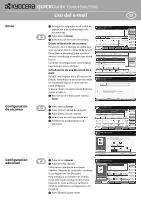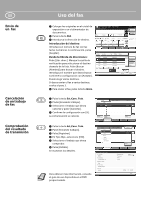Kyocera TASKalfa 3500i 3500i/4500i/5500i Quick Guide
Kyocera TASKalfa 3500i Manual
 |
View all Kyocera TASKalfa 3500i manuals
Add to My Manuals
Save this manual to your list of manuals |
Kyocera TASKalfa 3500i manual content summary:
- Kyocera TASKalfa 3500i | 3500i/4500i/5500i Quick Guide - Page 1
search for. Confirm with [OK PDF Preview Destination Status Quick Setup 2-sided/Book Original Org./Sending Data Format Continuous Scan Color/ Image Quality File Format Advanced Setup Destination Shortcut 1 Shortcut 2 Shortcut 3 Shortcut 4 Shortcut 5 Shortcut 6 Program 10/10/2010 10:10 Printed - Kyocera TASKalfa 3500i | 3500i/4500i/5500i Quick Guide - Page 2
mail Folder 1/1 Application Multi Sending Detail Printing Jobs Status Sending Jobs Detail Job No.: 000080 Job No.: 000080 Job Type: Sending Job - FAX User Name: User1 Job Name: doc2008101005151 Start Time 10:10:10 Status Storing Jobs Device/ Communication Paper/Supplies 10/10/2010 10:10 - Kyocera TASKalfa 3500i | 3500i/4500i/5500i Quick Guide - Page 3
printer driver and click [Private print]. The section [Job name] allows you to type in your name directly. ❶ Press the Document Box key. ❷ Press [Job Box]. ❸ Select the creator of the private print job. ❹ Select the document to be printed from the list. ❺ Press [Print]. If the document is password - Kyocera TASKalfa 3500i | 3500i/4500i/5500i Quick Guide - Page 4
], [Combine], [Density] or [Staple/Punch] (optional) in the sub menu from the main screen. ❺ Confirm all settings with [OK]. ❻ Staple /Punch Quick Setup Status Org./Paper/ Finishing Image Quality Layout/Edit Advanced Setup Shortcut 3 Shortcut 4 Shortcut 5 Shortcut 6 Program 10/10/2010 10:10 - Kyocera TASKalfa 3500i | 3500i/4500i/5500i Quick Guide - Page 5
la lista. Pulse [Buscar (Nombre)] para buscar el destino. Introduzca el nombre que desea buscar. Confirme la configuración con [Aceptar]. Puede elegir varios destinos. Introducción de una dirección de email: Pulse [E-mail Ingreso dir] y [Dirección de E-mail]. Introduzca la dirección de e-mail en la - Kyocera TASKalfa 3500i | 3500i/4500i/5500i Quick Guide - Page 6
.) 1/2 Agregar/editar libreta direc. Detalle Grupo Estado Cancelar Aceptar 10/10/2010 10:10 ❶ Pulse la tecla Est./Canc. Trab. ❷ Prulse [Enviando trabajos]. ❸ Seleccione el trabajo que desea cancelar y pulse [Cancelar]. ❹ Confirme la configuración con [Sí]. La comunicación se cancela. ❶ Pulse la - Kyocera TASKalfa 3500i | 3500i/4500i/5500i Quick Guide - Page 7
10 09:40 2010/10/10 09:45 2010/10/10 09:50 2010/10/10 09:55 2010/10/10 10:00 Tamaño 21 MB 30 MB 36 MB 1/1 21 MB 30 MB Detalle Eliminar Cerrar 10/10/2010 10:10 ❶ Pulse la tecla Est./Canc. Trab. ❷ Pulse [Imprimiendo trbjs]. ❸ Seleccione el trabajo que desea cancelar y pulse [Cancelar]. ❹ Confirme - Kyocera TASKalfa 3500i | 3500i/4500i/5500i Quick Guide - Page 8
Grapa/perf.] (opcional) en el submenú de la pantalla principal. ❺ Confirme la configuración con [Aceptar]. ❻ Pulse la tecla Inicio de color Org./papel/ Finalizando de imagen Distrib./editar Avanzado Configuración Programa 10/10/2010 10:10 Ayuda La tecla Ayuda está disponible en el panel de - Kyocera TASKalfa 3500i | 3500i/4500i/5500i Quick Guide - Page 9
QUICKGuide 3500i/4500i PDF Aperçu Original R/V/livre Numérisation continue Destination État Install. rapide Type d'original/ Qualité couleur/ transmission image Format fich. Avancé Paramétrage Raccourci 1 Raccourci 2 Raccourci 3 Raccourci 4 Raccourci 5 Raccourci 6 Programme 10/10/2010 10:10 - Kyocera TASKalfa 3500i | 3500i/4500i/5500i Quick Guide - Page 10
DEF GHI JKL MNO PQRS TUV WXYZ 0-9 FAX Recherche(Nom) Recherche(N°) 1/2 Ajouter/modif. carnet d'adr. Détails Groupe Annuler OK État 10/10/2010 10:10 ❶ Appuyer sur la touche Statut/Annul. Job. ❷ Appuyez sur [Envois]. ❸ Choisissez le travail à annuler et appuyez sur [Annuler]. ❹ Confirmez avec - Kyocera TASKalfa 3500i | 3500i/4500i/5500i Quick Guide - Page 11
Imprimer]. Si le document est protégé par mot de passe, saisissez le code PIN avec les touches numériques. ❻ Appuyez sur [Lancer impr.] 10/10 09:40 21 Mo 2010/10/10 09:45 30 Mo 2010/10/10 09:50 36 Mo 1/1 2010/10/10 09:55 21 Mo 2010/10/10 10:00 30 Mo Détails Supprimer Fermer 10/10/2010 10:10 - Kyocera TASKalfa 3500i | 3500i/4500i/5500i Quick Guide - Page 12
d'exposition ou dans le chargeur de documents. ❷ Appuyer sur la touche Copier. ❸ Saisissez le nombre de copies avec les touches numériques. ❹ Choisissez tat Originaux/Papier/ Finition image Mise en page/ édition Avancé Paramétrage Programme 10/10/2010 10:10 Aide Une touche Aide se trouve sur - Kyocera TASKalfa 3500i | 3500i/4500i/5500i Quick Guide - Page 13
Envio Configurações de digitalização Outras configurações QUICKGuide 3500i/4500i/5500i Operação do e-mail BR ❶ Coloque os altere o nome. Confirme com [OK]. ❸ Pressione [Destino] para retornar. Adicionar à agenda Status Próx. dest. Cancelar OK 10/10/2010 10:10 Destino Destino ABCD TUVW - Kyocera TASKalfa 3500i | 3500i/4500i/5500i Quick Guide - Page 14
) Pesq.(Nº) 1/2 Adic./editar Agenda Detalhe Grupo Status Cancelar OK 10/10/2010 10:10 ❶ Pressione a tecla Status/Canc.Trab.. ❷ Pressione [Enviando trab.]. ❸ Escolha o trabalho a ser cancelado e pressione [Cancelar]. ❹ Confirme com [Sim]. A comunicação está cancelada. ❶ Pressione a tecla Status - Kyocera TASKalfa 3500i | 3500i/4500i/5500i Quick Guide - Page 15
no driver da 10/10 09:45 30 MB 2010/10/10 09:50 36 MB 1/1 2010/10/10 09:55 21 MB 2010/10/10 10:00 30 MB Detalhe Excluir Fechar 10/10/2010 10:10 ❶ Pressione a tecla Status/Canc.Trab.. ❷ Pressione [Imprimindo trab.]. ❸ Escolha o trabalho a ser cancelado e pressione [Cancelar]. ❹ Confirme - Kyocera TASKalfa 3500i | 3500i/4500i/5500i Quick Guide - Page 16
], [Densidade] ou [Gramp./Perf.] (opcional) no submenu da tela principal. ❺ Confirme todas as configurações com [OK]. ❻ Pressione a tecla Iniciar. Cópias Imagem de avançada Atalho 3 Atalho 4 Atalho 5 Atalho 6 Programa 10/10/2010 10:10 Ajuda Uma tecla Ajuda é fornecida no painel de operação da
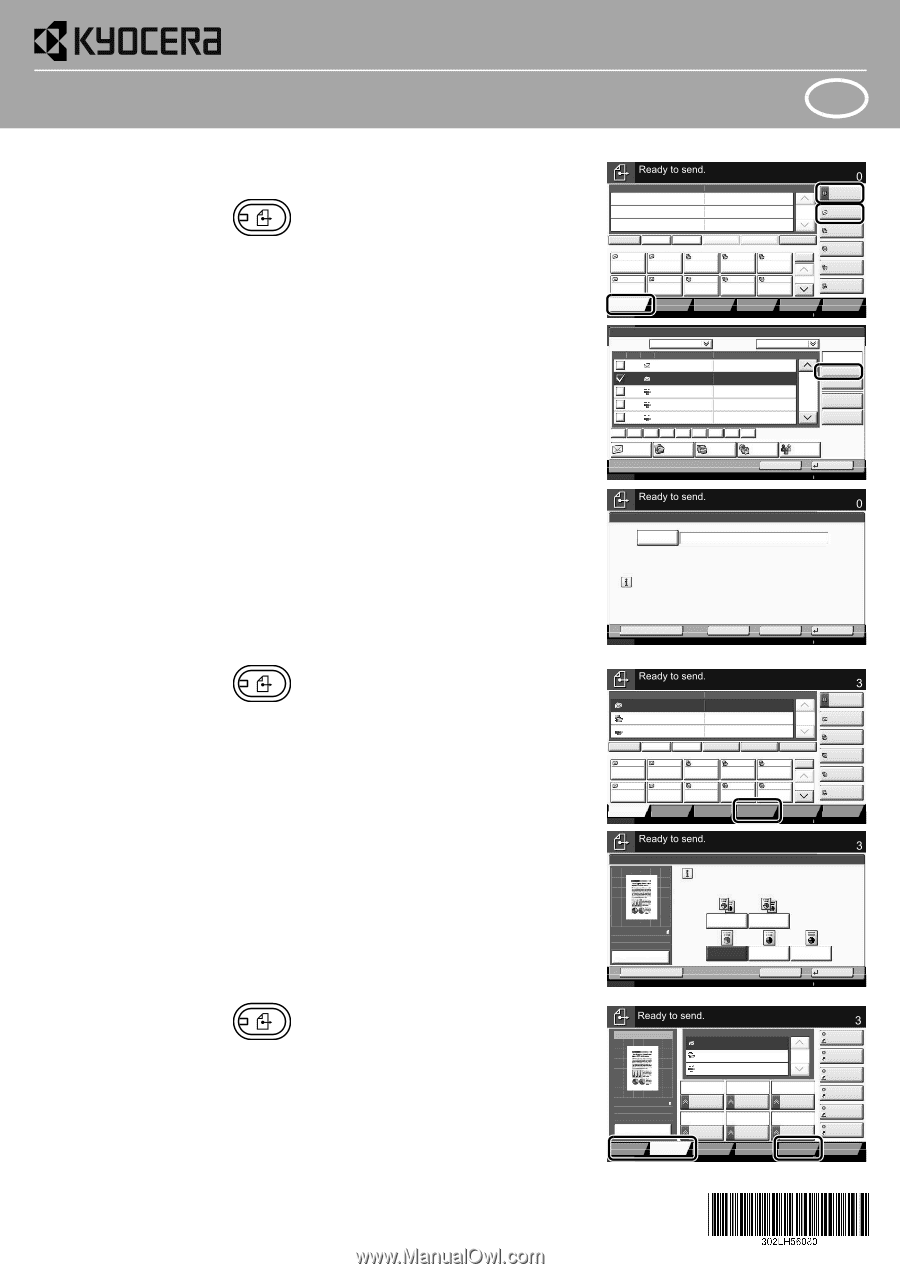
QUICK
Guide
3500i/4500i/5500i
ENG
Printed in China
302LH56080 First edition 2011.2
E-Mail operation
Sending
❶
Place the originals on the platen or in
the document processor.
❷
Press the
Send
key.
❸
Enter the destination address.
From the address book:
Press [Address Book]. Press the checkbox
to select the desired destination from the
list. Press [Search (Name)] to find the
destination. Enter the name you search
for. Confirm with [OK].
You may choose multiple destinations.
Enter an e-mail address:
Press [E-mail Addr Entry] and [E-mail
Address]. Enter the E-Mail address on the
touch screen. After that press [OK].
If you want to send the e-mail to several
destinations, go back to step 3.
❹
To send the e-mail press the
Start
key.
Scan
settings
❶
Press the
Send
key.
❷
Press [Color/Image Quality].
❸
Press [Color Selection].
❹
Choose the Color to be used.
❺
Confirm with [OK].
Further
settings
❶
Press the
Send
key.
❷
Press [Quick Setup].
Choose an item to be changed. After
changing confirm with [OK].
To enter a file name press [Advanced
Setup]. Press [File Name Entry] and
change the name. Confirm with [OK].
❸
Press [Destination] to return.
Status
Destination
Detail
Address
Book
Folder Path
Entry
E-mail
Addr Entry
No.
1/100
AAA
BBB
CCC
DDD
FFF
GGG
HHH
III
JJJ
0004
0003
0005
0001
0002
0006
0007
0008
0009
0010
1/1
i-FAX
Addr Entry
FAX No.
Entry
WSD Scan
Destination
EEE
Detail/Edit
Delete
Recall
Chain
Direct
On Hook
Org./Sending
Data Format
Quick Setup
Destination
Color/
Image Quality
Advanced
Setup
Program
10/10/2010
10:10
Enter Destination.
Status
Address Book
Cancel
OK
Group
E-mail
Dest.
Search(Name)
Search(No.)
No.
Type
Name
Detail
Folder
Detail
Address Book
Sort
Addr Book
0001
0002
0005
0004
0003
ABCD
TUVW
Group1
Group2
Group3
Name
Register/Edit
Address Book
1/2
i-FAX
FAX
ABC
DEF
JKL
MNO
PQRS
TUV
WXYZ
GHI
0-9
10/10/2010
10:10
E-mail
Address
Add a new e-mail destination.
Press [E-mail Address], then enter
the address using the keyboard screen.
Status
E-mail Address Entry
Enter Destination.
Destination
Cancel
OK
Next Dest.
Add to Addr Book
10/10/2010
10:10
Status
Destination
Detail
ABCD
Address
Book
Folder Path
Entry
E-mail
Addr Entry
No.
1/100
AAA
BBB
CCC
DDD
FFF
GGG
HHH
III
JJJ
0004
0003
0005
0001
0002
0006
0007
0008
0009
0010
1/1
i-FAX
Addr Entry
FAX No.
Entry
WSD Scan
Destination
TUVW
192.168.188.120
Group1
Group1
EEE
Detail/Edit
Delete
Recall
Chain
Direct
On Hook
Org./Sending
Data Format
Quick Setup
Destination
Color/
Image Quality
Advanced
Setup
Program
10/10/2010
10:10
Black & White
Grayscale
Color Selection
Full Color
Select scanning color.
Use [Auto Color] to automatically produce color originals
in full color and black & white originals in black & white.
Cancel
OK
Add Shortcut
Status
Destination
Auto Color
(Color/B & W)
Auto Color
(Color/Gray)
100%
A4
A4
Preview
Original
Zoom
Send
:
:
:
10/10/2010
10:10
Status
10/10/2010
10:10
Destination
Destination
1/1
File Format
Density
Normal 0
Scan
Resolution
2-sided/Book
Original
1-sided
Color
Selection
Auto Color
(Color/Gray)
ABCD
TUVW
Group1
Shortcut 1
Shortcut 2
Shortcut 3
Shortcut 4
Shortcut 5
Shortcut 6
PDF
300x300dpi
Org./Sending
Data Format
Quick Setup
Destination
Color/
Image Quality
Advanced
Setup
Program
Preview
100%
A4
A4
Preview
Original
Zoom
:
:
:
Sending Image
Send
Continuous
Scan
Off